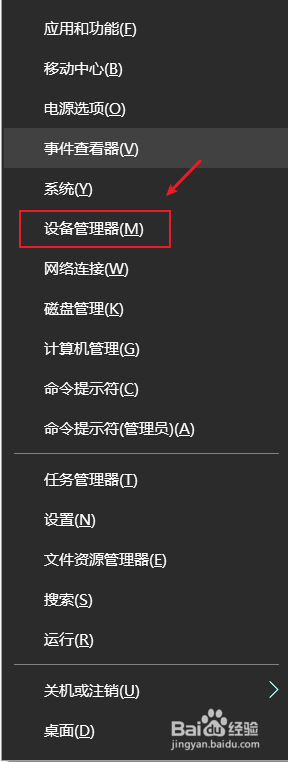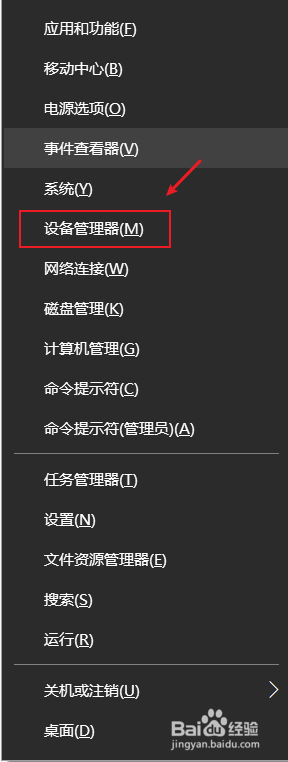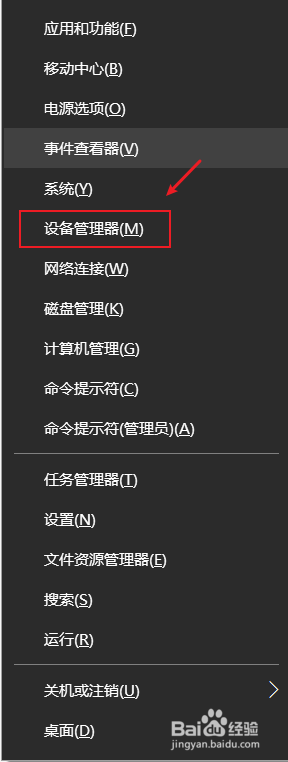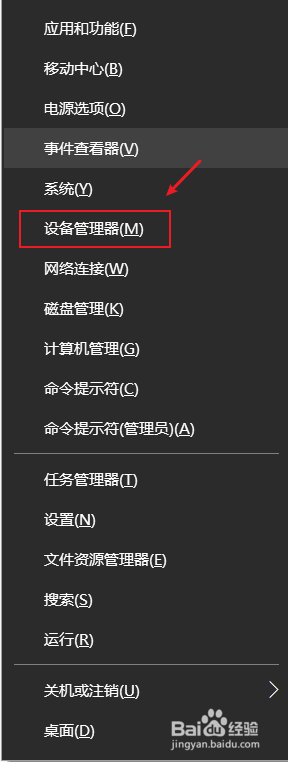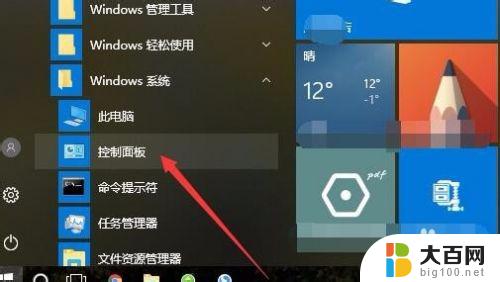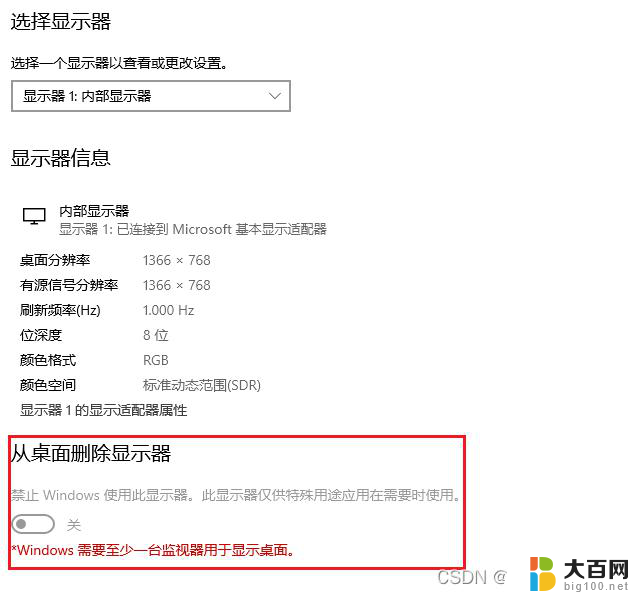如何切换集成显卡和独立显卡 win10如何在独立显卡和集成显卡之间切换
更新时间:2024-02-10 15:49:14作者:jiang
随着科技的不断进步,电脑的显卡功能也得到了极大的提升,如今多数电脑配备了集成显卡和独立显卡两种选择,以满足不同用户的需求。在Win10系统中,如何灵活地切换这两种显卡成为了一项备受关注的技巧。在本文中我们将探讨Win10系统下如何在独立显卡和集成显卡之间进行切换,以帮助用户更好地利用他们的电脑显卡资源。
方法如下:
1.确认你的电脑是否是双显卡
1、按下win+X键,点击进入设备管理器
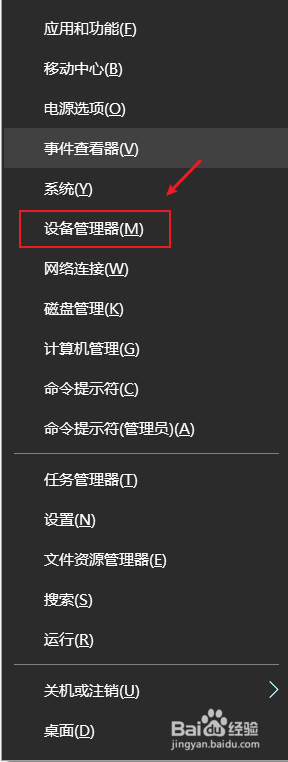
2、点击打开显示适配器,如果看到有两个显卡,那你的电脑就是双显卡的
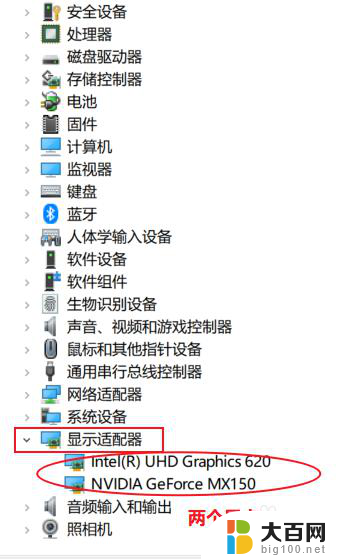
3.切换到独立显卡
1、按下win+q,搜索框输入NVIDIA。点击进入NVIDIA控制面板
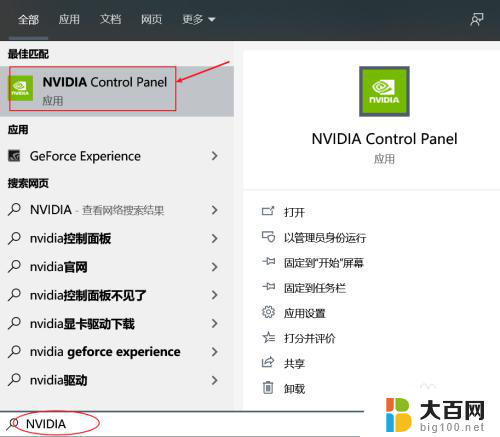
4.2、点击管理3D设置,在首选图形处理器那里。点击下拉选择高性能NVIDIA处理器,点击右下角的应用即可切换到了独立显卡。
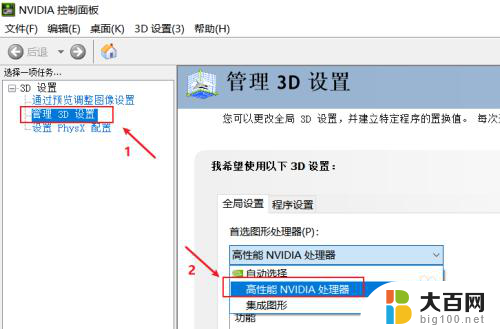
5.3、如果不需要高性能显卡,为了省电,可以选择集成显卡。在首选图形处理器那里。点击下拉选择集成图形,点击右下角的应用即可

以上就是如何切换集成显卡和独立显卡的全部内容,有需要的用户可以按照以上步骤进行操作,希望能对大家有所帮助。